Uwaga redaktora: Omówiliśmy już trzy posty na temat partycji, możesz znaleźć najnowszą tutaj. To nie jest łatwy temat, jeden zły krytycznydziałanie może doprowadzić do utraty danych. Przed rozpoczęciem zalecamy wykonanie kopii zapasowej ważnych plików na wypadek, gdyby coś poszło nie tak. Jeśli nie masz miejsca na tworzenie kopii zapasowych na dysku twardym, możesz wykonać kopię zapasową online za darmo używając Mozy, zapewniają 2 GB wolnego miejsca, co wystarcza zwykłemu użytkownikowi.
Partition Manager (Home Edition) to darmowe narzędziedla systemu Windows, który umożliwia błyskawiczne tworzenie, usuwanie, formatowanie, zmianę rozmiaru i przenoszenie partycji. Działa tylko w 32-bitowej wersji systemu Windows, wersja 64-bitowa nie jest obsługiwana w wersji bezpłatnej. Obsługuje do 1,5 TB dysku twardego.
Zmiana rozmiaru / przenoszenie partycji za pomocą tego narzędzia tobułka z masłem, wystarczy kliknąć dysk prawym przyciskiem myszy i wybrać opcję Zmień rozmiar / Przenieś z listy opcji. Jeśli masz wiele dysków twardych, będą one oznaczone jako Dysk 1, Dysk 2 i tak dalej.

Teraz na mapie dysku zobaczysz całkowity rozmiarpartycji, wykorzystanego miejsca (podświetlone na żółto) i wolnego miejsca (podświetlone na szaro). Możesz łatwo zmienić rozmiar partycji, przeciągając moduł obsługi partycji po lewej i prawej stronie mapy dysku.
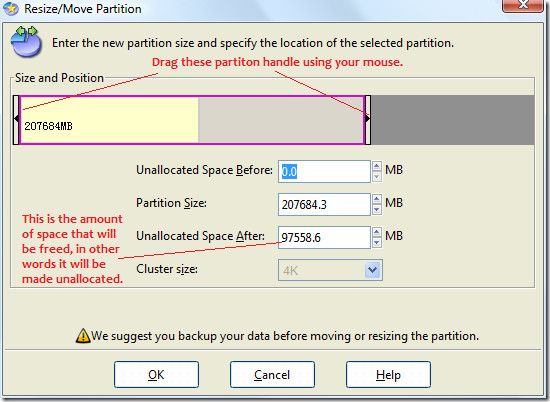
Po zmianie rozmiaru partycji przestrzeńuwolniony zostanie nieprzydzielony. Teraz możesz użyć tego nieprzydzielonego miejsca, aby utworzyć nową partycję lub dodać ją z innym dyskiem. Aby utworzyć nową partycję, kliknij prawym przyciskiem myszy nieprzydzielone miejsce i wybierz Utwórz.
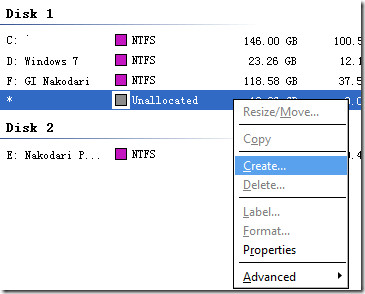
Teraz nadaj tej nowej partycji nazwę, wybierz system plików, wybierz literę dysku i pozwól, aby rozmiar klastra pozostał domyślny (jeśli jesteś przeciętnym użytkownikiem).
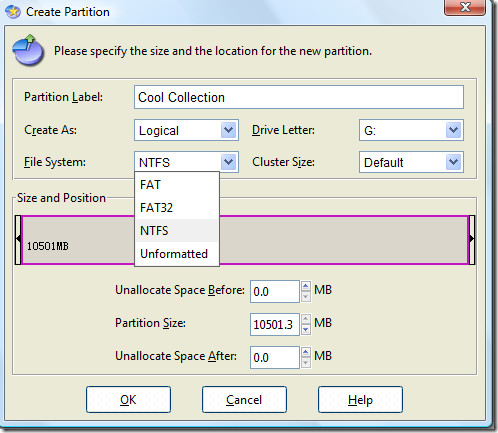
Po zakończeniu wszystkich ustawień kliknij przycisk OK, a nowy dysk będzie gotowy do użycia. Cieszyć się!













Komentarze